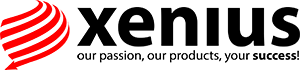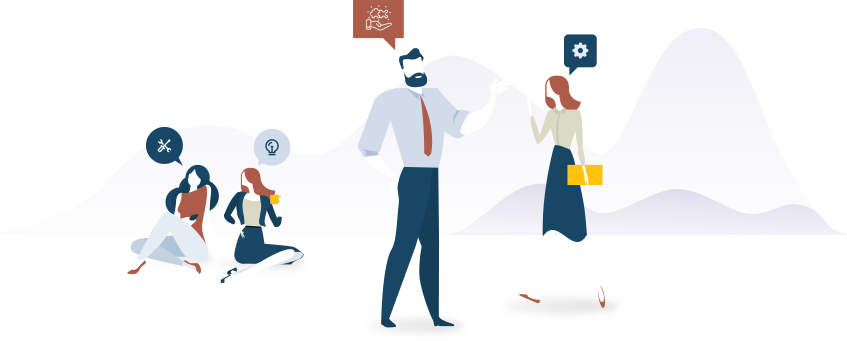SSH toegang aanzetten
- Login op je Plesk controlepaneel
- Kies “Subscripties”
- Kies je website
- Kies “Webhosting Access”
- Activeer de optie “Enable Access over SSH” onder de sectie “System User”. Om SSH toegang te activeren kies je de optie “/bin/sh” in de dropdown menu
- Scroll naar beneden en klik op “OK” om te bevestigen
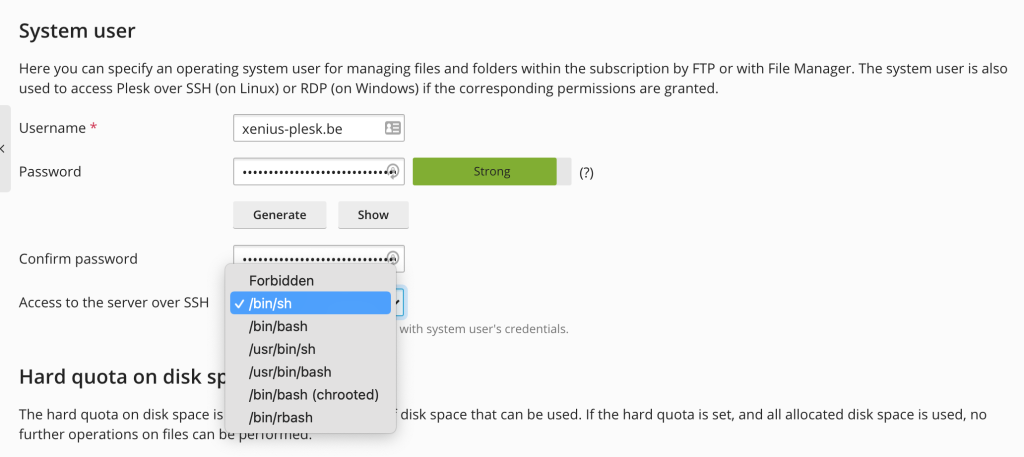
SSH key toevoegen
- Login via SSH met de gebruikersnaam en het wachtwoord van de system user (zie punt 5 bij SSH toegang aanzetten). Op Windows kan dit met Putty (www.putty.org), op Mac of Linux kan dit via de terminal app. Bv. ssh xenius-plesk.be@SERVER
- Eenmaal ingelogd kan je in de maak je in /var/www/vhosts/DOMAIN een folder “.ssh” aan. Hierin maak je een bestand aan dat noemt “authorized_keys” en copieer je je public key in dat bestand.
- Op Mac of Linux kan je ook het ssh-copy-id commando gebruiken om je key te copieren. Bv. ssh-copy-id xenius-plesk.be@SERVER.
Nadien kan je via SSH zonder wachtwoord inloggen op je account.